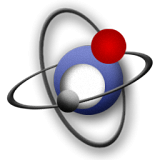
mkvmerge gui中文版(mkv视频字幕软件)
v7.3.0 绿色版_支持64位大小:37.90M更新:2019-01-28 15:59
类别:媒体制作系统:Win7, WinAll
分类
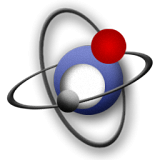
大小:37.90M更新:2019-01-28 15:59
类别:媒体制作系统:Win7, WinAll

mkvmerge gui中文版(mkv视频字幕软件)是一款字幕编辑制作工具,无论是电影还是微视频都可以制作上属于自己的专属字幕,主要支持mkv格式文件,可以进行视频编辑处理,感兴趣的用户可以来体验使用!
编辑与合并字幕,有利于把电影和字幕等合并为一个文件,在各种播放器上,都可以正常按比例显示,防止外挂字幕大小受限制,可能加载不了的情况。另外,对于音轨多的电影,能直接去除多余的音轨和字幕,使得电影文件缩小而又正常使用。
1、mkvinfo:输出 mkv 文件组件和编码信息;
2、mkvextract:从 mkv 文件中提取视频、音频和字幕轨道;
3、mkvmerge:将多媒体文件封装、合并、混流为 mkv 文件;
4、mmg:mkvmerge gui,并包含了章节编辑器和头部编辑器;
5、mkvpropedit:直接修改现有 mkv 文件的属性而无需重混流;
1、立体视法: 现有一种技术,通过同时播放两条视频轨, 它们摄制于很相近但又有细微偏差的方位,以展示虚拟三维图像。 每只眼睛只能看到其中一轨(的画面)。这就叫作 立体视法。 大多数用户应将此项留空。
2、宽高比:用户可通过本选项设定播放时应使用的宽高比。它默认为视频编码时的宽高比,但可以更改,比如针对变形编码。gui 要求格式为浮点数(如“2.33”)或分数(如“16/9”)。
本选项仅对视频轨可用。
3、帧率:avc/h.264视频轨的每秒帧数。当您添加avc/h.264 基本流时,必须告知 mkvmerge 该视频录制时每秒有多少帧,因为在基本流中并没有这条信息,如果您未进行任何选择,mkvmerge 将默认为25
1、下载文件找到"setup.exe"双击运行,进入软件安装向导界面;
2、进入软件,出现下图主界面;
3、输入包括了输入文件,轨道常规选项、格式细节选项、额外选项等
4、附件包括了附加文件列表、附件、输出文件名、开始混流等;
5、全局包括了文件、剪辑标题、标签文件、剪辑信息文件、切割等;
6、章节编辑器包括了章节、起始时间、终止时间、标记等;
下载软件之后,把它安装好,运行之后可以看到mkv视频封装工具上面的功能,主要是利用到“输入”功能,可以看到下面的“添加”按钮,直接把所有文件给添加进来。
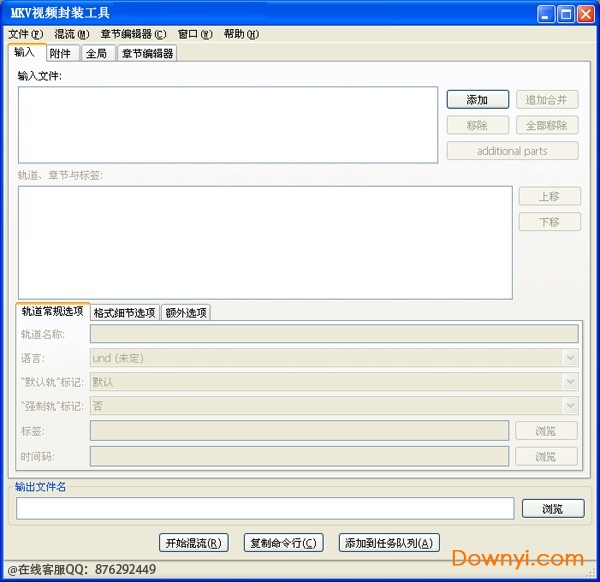
在右边的“添加”按钮上,然后把视频、音频、字幕一起添加进来,在上面的“输入文件”栏上可以看到三个添加进来的文件,下面的“轨道、章节和标签”栏上分析视频、音频、字幕的参数,在“第二个”的视频音频类型上,把音频前面的“√”去掉,即可把新的音乐给封装到视频上(如果你是拍摄的短片或者制作视频文件有该声音文件的也需要去掉,没有的即不用理会)
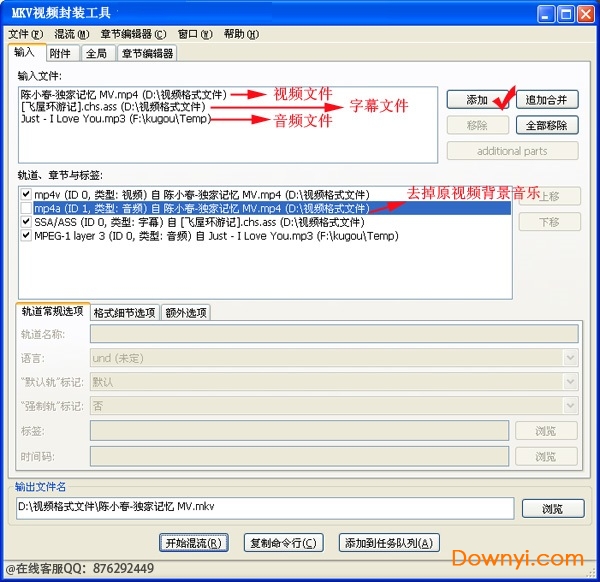
需要操作的是把三个文件添加进来,然后到最后面的“输出文件名”上设置保存文件路径,点击“浏览”按钮,在弹出的窗口上选择位置,有“桌面”、“我的文档”、“我的电脑”等,可以选择容易找到保存的位置。

最后点击“开始混流”按钮,软件开始把视频、音频、字幕文件合并在一起,等到提示“已经执行完毕”之后,就可以到保存的位置上运行预览合并后的视频文件。
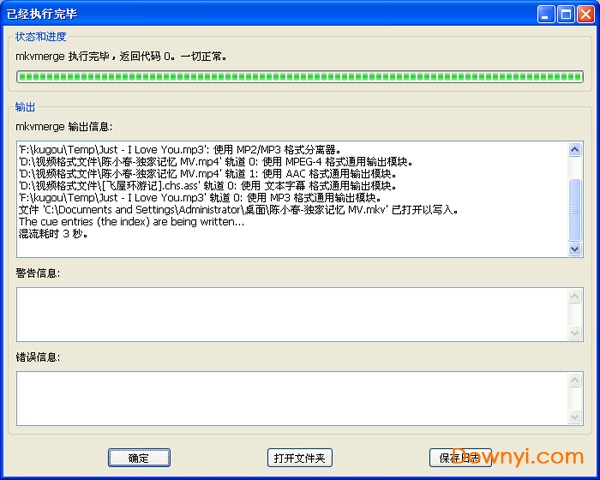
预览播放封装后的视频文件之,上面的操作是利用一个视频的mv文件来制作的。利用拍摄的短片或者是自己制作的视频短片可以通过上面的步骤来封装合并的,如果拍摄的短片有杂音的可以通过上面去掉的背景音乐来操作。
mkv格式用什么播放?
mkv多用于720p和1080p高清视频的封装格式,视频编码一般为h.264 (即avc),不要用傻瓜式的暴风,暴风太垃圾的,没高清解码器,而且渲染器不行,解析出来的视频画质很差,用完美解码或者终极解码软件,里面集成所有不同格式视频解码器,而且集成三种主流高清播放器,其中kmplayer是我认为解高清效果最好的,推荐你使用。ps:不要单装kmplayer,因为解码器不全,装完美解码最好,界面也明晰,容易设置。

k8录音软件(mtv制作软件) 媒体制作17.99Mv2.0 免费版
下载
会声会影11绿色修改版 媒体制作1228.79M简体中文版
下载
midomi(哼唱搜索工具) 媒体制作784KB汉化版
下载
sony vegas 9.0修改版 媒体制作416.97M32/64位
下载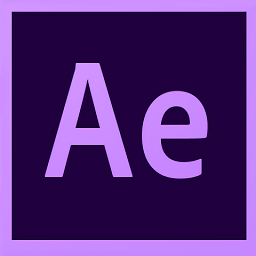
ae7.0汉化版(After Effects) 媒体制作356.00M最新版
下载
dvd相片电影故事中文版 媒体制作107.00M绿色版
下载
sony vegas pro 8.0 媒体制作416.97M汉化破解版
下载
威力导演8简体中文修改版 媒体制作187.37Mv8.0.0.1930 绿色特别版
下载
Adobe Premiere 6.5中文修改版 媒体制作180.79M绿色版
下载
威力导演15powerdirector 媒体制作986.90M最新破解版
下载
我爱mv(mtv歌词制作软件) 媒体制作16.82Mv2017 最新版
下载
摄像头录像王(Zeallsoft Super Webcam Recorder) 媒体制作2.68Mv4.4 汉化版
下载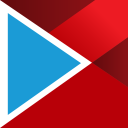
会声会影x10汉化补丁 媒体制作45.70M最新版
下载
Adobe Premiere Pro CS4中文修改版 媒体制作94.11M绿色版(32位/64位)
下载
Adobe Premiere Pro CC 2017版本 媒体制作221KB简体中文版
下载
Boujou软件 媒体制作40.56Mv5.0.2 官方版
下载